Kérdés
Probléma: Hogyan lehet visszaállítani a Zzzzz Ransomware által titkosított fájlokat?
Tudomásul veszem, hogy a számítógépemet megfertőzték, mert nem tudom megnyitni a rajta tárolt fájlok többségét. Azok, amelyeket nem tudok megnyitni, .zzzzz kiterjesztésűek. Szerencsére vannak biztonsági másolataim a legfontosabb dokumentumokról, de a fényképek, videók és egyéb személyes adatok többsége zárolva van. Arra kérnek, hogy fizessem ki a váltságdíjat, amit nem fogok megtenni. Azonban kíváncsi vagyok, van-e más módja a Zzzzz vírus által titkosított fájlok helyreállításának? Minden segítséget nagyon megköszönnék!
Megoldott Válasz
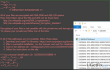
Zzzzz vírus vagy .zzzzz fájlkiterjesztés a hírhedt Locky ransomware legújabb része. Ennek az alattomos vírusnak a hackerei az ünnepi szezonban kezdték el aktívan terjeszteni, és az első hatalmas fertőzési hullámot közvetlenül a Black Friday után regisztrálták. Úgy tűnik, a Locky fejlesztői nem állnak meg, mivel minden lehetséges intézkedést megtesznek a Zzzzz ransomware továbbterjedése érdekében, és úgy tűnik, erőfeszítéseik megtérülnek.
A Locky ransomware összes verziója a hozzáfűzött fájlkiterjesztésnek megfelelően kapta a nevét. Például korábban .odin, .thor, .aesir volt, míg a legújabb Locky ransomware frissített verziója .zzzzz fájlkiterjesztéssel jelent meg. A változtatás ellenére a Lockyra jellemző többi vonás nem változott. A fertőzés általában fiktív e-maileken keresztül terjed, amelyek .zip fájlt tartalmaznak. A biztonsági szakértők észrevették, hogy a vírus gyakran az Amazon felhasználóit célozza meg azzal, hogy hamis e-maileket küld nekik a megrendelés állapotáról. Ha a számítógép tulajdonosa megnyitja a mellékletet, a trójai aktiválódik, és a rosszindulatú .zzzzz ransomware kódot továbbítja a megcélzott rendszernek. Amikor a vírus mélyen behatol az operációs rendszerbe, megsérti a dokumentumokat, a hang-, videó- és képfájlokat azáltal, hogy mindegyikhez .zzzzz fájlkiterjesztést ad. Így a titkosított fájlok neve így néz ki – [8_random_characters]-[4_random_characters]-[4_random_characters]-[4_random_characters]-[12_random_characters].zzzzz kiterjesztések. Ezenkívül az asztali háttérképet egy Locky-specifikus ransomware feljegyzés váltja fel, míg a követelések .html, _6-INSTRUCTION.html és -INSTRUCTION.bmp fájlokban jelennek meg. Az áldozat várhatóan 740 USD váltságdíjat fizet, de az összeg változhat.
A Zzzzz egy súlyos kiberfertőzés, amely a legkevesebb biztonsági rést képes megtalálni. Éppen ezért létfontosságú, hogy a rendszert professzionális vírusirtó és kártevőirtó segítségével védje. Ha sajnos már megfertőződött, kérjük, NE fizesse ki a váltságdíjat, mert ezzel támogatni fogja a számítógépes csalókat, és nulla garanciát kap a titkosított adatok visszaállítására. Ehelyett erősen javasoljuk a telepítést ReimageMac mosógép X9 és távolítsa el a Zzzzz ransomware-t azonnal. Ezt követően próbálja meg visszaállítani az adatait az alábbi módszerekkel.
JEGYZET: NE dőljön be a Locky Decrypter telepítésének, amelyet a Zzzzz ransomware megjegyzésében hirdettek. Az eszközt ugyanazok a hackerek fejlesztették ki, akik feltalálták a fertőzést. Ezt szem előtt tartva vonja le saját következtetéseit arra vonatkozóan, hogy mennyire megbízható ez az eszköz.
Hogyan lehet visszaállítani a Zzzzz Ransomware által titkosított fájlokat?
A szükséges rendszerelemek helyreállításához vásárolja meg a licencelt verziót Reimage Reimage helyreállítási eszköz.
1. módszer. Használjon adatmentést
Ha meghallgatta a biztonsági szakértők figyelmeztetéseit a növekvő zsarolóprogram-eltérítésekkel kapcsolatban, akkor bizonyára már régen készített adatmentést. A Zzzzz ransomware által titkosított fájlok helyreállítása adatmentések segítségével a legmegbízhatóbb módszer. Ezért próbálja felidézni, hogy van-e néhány fájlja a felhőalapú tárolón, külső meghajtón, USB flash meghajtón, CD-n, DVD-n vagy más tárolókon, és használja azokat az elveszett adatok helyreállítására.
JEGYZET: Mielőtt csatlakoztatná a külső meghajtót vagy megnyitna egy felhőtárolót, győződjön meg arról, hogy a Zzzzz vírust sikeresen eltávolította. Ebből a célból futtasson egy vizsgálatot víruskeresővel az eltávolításához, majd jelenítse meg újra a vizsgálatot, hogy megbizonyosodjon arról, hogy a fertőzés véglegesen elmúlt. Ellenkező esetben károsíthatja a visszaállított fájlokat, és akár a meghajtót is megrongálhatja.
2. módszer. Árnyékkötet-másolatok lekérése
A Microsoft operációs rendszer úgy van beállítva, hogy egy adott ütemezés szerint automatikusan készítsen biztonsági másolatot. A Volume Shadow Copies szolgáltatás akkor hasznos, ha a számítógép tulajdonosa véletlenül eltávolít vagy módosít fontos fájlokat, vagy ha azok megsérülnek a rendszer összeomlása után. A legújabb kutatások kimutatták, hogy a Shadow Volume Copies sokat segít a ransomware által titkosított fájlok visszafejtésében. Bár nem tesztelték a Zzzzz ransomware kóddal, érdemes egy próbát tenni. Figyelmeztetnünk kell azonban, hogy a Locky vírus legtöbb változata általában károsítja a Shadow Volume Copies-t, ezért ne keseredjen el, ha ez a módszer nem segít.
- letöltés és telepítés ShadowExplorer. Lehet, hogy megtalálja itt.
- Nyissa meg a programot, és kattintson egy menüre (bal felső sarokban).
- Keresse meg a lemezt, amelyen a titkosított fájlok találhatók, és jelölje ki.
- Válassza ki azt a mappát, amelybe először vissza szeretné állítani.
- Kattintson rá és válassza ki Export.
- Ismételje meg ugyanezt az összes olyan mappával, amely feltört fájlokat tartalmaz.
3. módszer. Használja a Data Recovery Pro programot
A Data Recovery Tool kezdeti célja a véletlenül törölt vagy a rendszer összeomlása miatt elveszett fájlok visszaállítása. Nemrég azonban továbbfejlesztették, így már képes észlelni és visszaállítani a vírussal fertőzött fájlokat. MEGJEGYZÉS: elsősorban nem zsarolóprogram-visszafejtőként működik, előfordulhat, hogy nem tudja visszaállítani a .zzzzz fájlkiterjesztésű vírus által sérült fájlokat.
- Letöltés Data Recovery Pro és futtassa a telepítőfájlt.
- Kövesse a képernyőn megjelenő utasításokat a számítógépre történő telepítéshez.
- Nyissa meg a programot, és állítsa be a vizsgálat futtatására.
- Minden olyan fájlt észlelnie kell, amelynek .zzzzz kiterjesztése van. Kattintson a visszaállítani kívánt fájlra, és válassza ki Visszaszerez.
4. módszer. Használjon rendszer-visszaállítási pontot
A System Restore Point egy újabb innováció, amelyet a Windows 10 operációs rendszerben mutattak be. Ez a szolgáltatás lehetővé teszi a PC-felhasználók számára, hogy regisztrálják a számítógép állapotának egy adott pontját, beleértve a rajta tárolt adatokat is. Következésképpen, ha a rendszer lelassul, összeomlik vagy vírusfertőzést tapasztal, a felhasználó visszaállíthatja a rendszert az előző pontra. Tehát, ha a fájljait megrongálta a Zzzzz ransomware, de van egy rendszer-visszaállítási pontja, amelyet egy ideje létrehozott, akkor próbálja meg a következőket:
- Jobb klikk egy visszaállítani kívánt fájlon.
- Válassza ki Tulajdonságok a legördülő menüből.
- Nyisd ki Előző verziók lapon.
- megtalálja Mentse el a mappa verzióit, és jelölje be azt a pontot, ahol vissza szeretné állítani a rendszert.
- Kattintson Visszaállítás aés várja meg a parancs végrehajtását.
Fájlok és egyéb rendszerelemek automatikus helyreállítása
A fájlok és más rendszerösszetevők helyreállításához használhatja az ugetfix.com szakértőitől származó ingyenes útmutatókat. Ha azonban úgy érzi, hogy nincs elég tapasztalata a teljes helyreállítási folyamat önálló végrehajtásához, javasoljuk az alább felsorolt helyreállítási megoldások használatát. Ezeket a programokat és azok hatékonyságát teszteltük az Ön számára, így mindössze annyit kell tennie, hogy hagyja, hogy ezek az eszközök elvégezzenek minden munkát.
Ajánlat
csináld most!
Letöltéshelyreállítási szoftverBoldogság
Garancia
csináld most!
Letöltéshelyreállítási szoftverBoldogság
Garancia
Ha problémái vannak a Reimage-gel kapcsolatban, forduljon műszaki szakértőinkhez, és kérjen segítséget. Minél több részletet ad meg, annál jobb megoldást kínálnak Önnek.
Ez a szabadalmaztatott javítási eljárás 25 millió komponensből álló adatbázist használ, amely képes pótolni a felhasználó számítógépén található sérült vagy hiányzó fájlokat.
A sérült rendszer javításához meg kell vásárolnia a licencelt verziót Reimage malware-eltávolító eszköz.

Hogy teljesen névtelen maradjon, és megakadályozza az internetszolgáltatót és a kormány a kémkedéstől rád kell alkalmazni Privát internet-hozzáférés VPN. Lehetővé teszi, hogy az összes információ titkosításával teljesen névtelenül csatlakozzon az internethez, megakadályozza a nyomkövetőket, a hirdetéseket és a rosszindulatú tartalmakat. A legfontosabb, hogy leállítja az illegális megfigyelési tevékenységet, amelyet az NSA és más kormányzati intézmények a hátad mögött végeznek.
A számítógép használata közben bármikor előfordulhatnak előre nem látható körülmények: áramszünet miatt kikapcsolhat, a Előfordulhat Blue Screen of Death (BSoD), vagy véletlenszerű Windows-frissítések okozhatják a gépet, amikor elment néhány időre. percek. Ennek eredményeként iskolai feladatai, fontos dokumentumai és egyéb adatai elveszhetnek. Nak nek visszaszerez elveszett fájlokat használhat Data Recovery Pro – a merevlemezen még elérhető fájlok másolatai között keres, és gyorsan visszakeresi azokat.